
Kaj je Photo Stream? Fotografije v pretakanju Gre za storitev iCloud (Applov oblak), v kateri bodo, če jo aktiviramo, shranjene fotografije, posnete iz katere koli naprave, ki jo ima tudi priključeno. Po drugi strani pa je do teh slik mogoče dostopati tudi iz naprav, ki imajo povezano funkcijo in uporabljajo isti Apple ID.
Logično pa je, da storitev ni neskončna. Že dolgo nazaj smo lahko naložili le zadnjih 1.000 fotografij ali fotografije zadnjih 30 dni, zdaj pa omejitev določa naš iCloud, to je 5 GB, če nismo sklenili več prostora. Zdaj pa omejitve fotografij v pretakanju označi le tisto, kar lahko občasno naložimo, to pa so 1.000 fotografij na uro, 10.000 na dan in 25.000 na mesec.
Kako nastaviti Photo Stream
Nastavitev pretakanja fotografij je zelo preprosta. V bistvu samo aktivirati ga morate, nekaj, kar bomo dosegli z naslednjimi koraki:
- Odpremo nastavitve za iPhone.
- Drsimo in iščemo Fotografije in fotoaparat.
- Na koncu aktiviramo stikalo Moje fotografije v pretakanju.
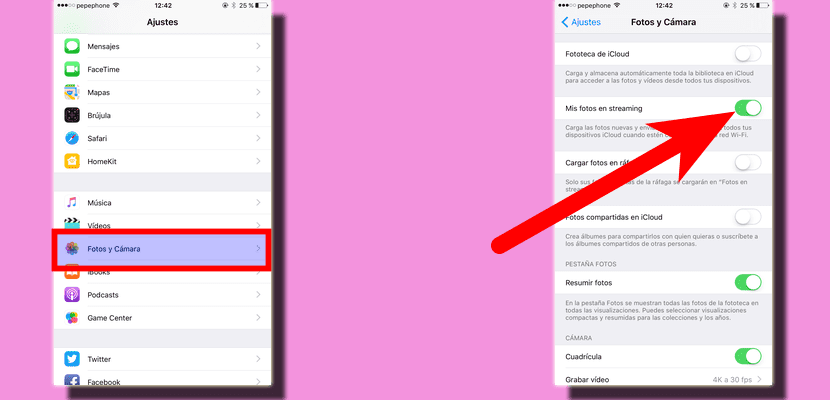
V tem poglavju boste opazili, da obstaja možnost, ki se imenuje Knjižnica fotografij ICloud. Ta možnost bo naš lokalni kolut zamenjala za tistega v oblaku, ki ima dobre in slabe točke. Dobra stvar je, da nam ne bo zasedel prostora na naših napravah iPhone, iPod Touch, iPad ali Mac, slabo pa je, da če na primer v 4K posnamemo več videoposnetkov, nam v iCloud kmalu zmanjka prostora.
Ali pretočne fotografije zasedajo prostor?
Da in ne. Fotografije v pretakanju ne zavzemajte lokalnega prostora, vendar zasedejo prostor v oblaku, torej v iCloud. Fotografije, ki jih ta sistem shrani v iCloud, niso stisnjene, zato bodo odvzele prostor, ko posnamemo fotografije, bodo pa odvzele prostor iCloud-u, ne pa shrambi naprav, od koder se posvetujemo z oblakom.
Kaj storiti, če Photo Stream ne deluje
To se mi ni nikoli zgodilo in tudi nisem prebral nobenega primera, vendar vedno obstaja možnost. Če ne bomo mogli dostopati do svojih fotografij, bomo:
- Prisilno ponovno zaženite rešuje do 80% majhnih težav s programsko opremo, zato bi najprej poskusil pritisniti gumb za zagon in gumb za počitek, dokler ne zagledam jabolka. Ko začnemo, preverimo, ali lahko svoje fotografije vidimo v pretakanju ali ne.
- Izklopite možnost in jo znova aktivirajte je naslednja stvar, ki bi jo naredil. V bistvu bi bilo, da bi se spet peljali naprej in nazaj do tistega, kar je navedeno v točki Kako nastaviti fotografije v pretakanju.
- Zaprite iCloud in znova vnesite bi bila moja naslednja možnost. To bomo storili Nastavitev / iCloud, drsimo navzdol in tapkamo naprej Zapri sejo. Če smo možnost aktivirali Preišči moj iPhone morali bomo vnesti geslo.
- Če nič od tega ne bi delovalo, bi bilo slednje obrnite se na podporo Apple. Najverjetneje nam bodo dali rešitev, ki je nismo našli.
Kako izbrisati Photo Stream
Ko aktiviramo možnost, se bo v razdelku s fotografijami vseh naprav, ki so povezane z istim Apple ID-jem in ima to možnost aktiviran, prikazal nov album. Izbrišite pretočno fotografijo ne razlikuje se od tega, kako odstranimo fotografijo s koluta, torej moramo le še naslednje (označeno iz iPhona):
- Odpremo aplikacijo Fotografije.
- Pojdimo na album Moje fotografije v pretakanju.
- Igrali smo naprej Izberite (če želimo izbrisati več) ali vnesemo fotografijo in se dotaknemo smeti, ki se pojavi spodaj desno (v iOS 9).

- Če želimo izbrisati več in smo se tega dotaknili Izberite, naslednji korak je dotikanje slik, ki jih želimo izbrisati. Pojavil se bo modri "V", ki označuje tiste, ki smo jih izbrali.
- Dotaknemo se ikone koša za smeti.
- Na koncu potrdimo brisanje fotografij.
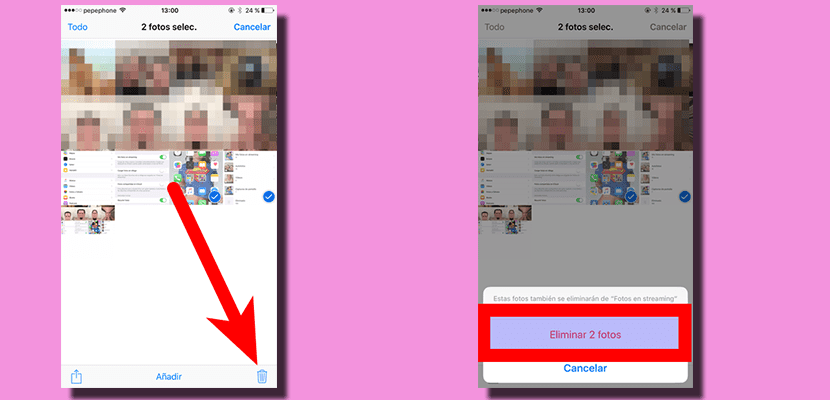
Če je zdaj tisto, kar želite odpraviti, boste morali storiti obratno pot, razloženo na točki konfiguriranja fotografij v pretakanju.
Oglejte si Photo Stream iz sistema Windows
Če ne uporabljate računalnika Mac, lahko vedno dostopate do te in drugih Applovih storitev iz oken. Do knjižnice fotografij iCloud je mogoče dostopati s strani icloud.com, vendar se pretočne fotografije tam ne prikažejo (škoda). Če želite do teh fotografij dostopati iz sistema Windows, boste morali izvesti te korake:
- Fotografije aktiviramo pri pretakanju na vsaj eni napravi iOS.
- ICloud za Windows prenesemo z TA POVEZAVA. Združljiv je od Windows 7 naprej.
- Izvedemo in namestimo datoteko, preneseno v prejšnjem koraku.
- Odpremo iCloud za Windows.
- Konfiguriramo svoj Apple ID, tistega, ki ga želimo uporabiti za ogled naših fotografij.
- Izbiramo storitve, ki jih želimo uporabljati. Logično je, da morajo biti fotografije v pretakanju ena izmed njih.
- Kliknemo Uporabi.
- Aktiviramo samodejne prenose in zdaj si lahko iz sistema Windows ogledamo fotografije, shranjene v iCloud.
Ali že veste, kaj je pretakanje fotografij in kako to izkoristiti?